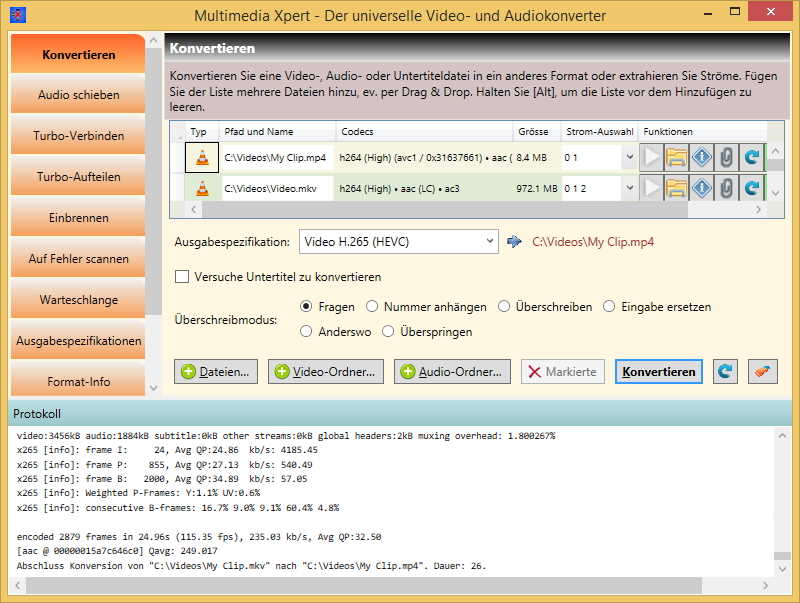|
Was ist 10-Bit?In den letzten Jahren wurde die Darstellungsqualität von Fernsehern extrem verbessert. Ein Bildpixel besteht stets aus drei einzelnen Farbangaben für die Menge an Rot, Grün und Blau (RGB) bzw. Helligkeit und Farbe (YUV). Bis vor kurzer Zeit war es üblich, dass diese Werte den Bereich von 0 bis 255 umfassten, also darstellbar in 8 Bits. Da nun aber die modernen Fernseher so extrem gross und präzise wurden, drängte sich eine Verfeinerung der Farbangaben auf. Die Hersteller fingen damit an, 1024 verschiedene Werte anzubieten (10 Bits), manche noch mehr. In der Folge mussten natürlich auch die Videoformate nachziehen. Neuere Filme werden nun mehr und mehr mit 10-Bit-Farbwerten codiert (zB. Amazon-Filme). Kaum zu sehen ist zurzeit die ebenfalls existierende 12-Bit-Farbcodierung. Wie finde ich heraus, ob ein Video in 10-Bit oder höher codiert ist?Man kann sich den Typ des Videostreams anschauen. Es braucht jedoch ein Programm wie Multimedia Xpert, das beliebige Videoformate dekodieren und in sie hineinschauen kann. Dazu ruft man die Funktion Format-Info auf oder benutzt die gleichnamige Funktion im Rechtsklick-Menu im Windows Explorer. Dann schaut man sich den Typ des Video-Stroms an. Steht da etwas von "high 10" oder ähnlich, oder sowas wie "yuv420p10le", ist das Eingabematerial in einem 10-bit-Format codiert. Seit Version 2.0 von Multimedia Xpert wird dies auch auf der ersten Zeile hinter der Dateigrösse durch "10-Bit" angezeigt, damit Sie nicht mehr danach suchen müssen. Wie kann ich ein 10-Bit Video (oder mehr) auf einem 8-Bit-Player anschauen?Sie können zuerst einmal prüfen, ob es ein Update für ihren Player gibt, das dies ermöglicht. Falls nicht, bleibt nur eine Konversion übrig. Multimedia Xpert kennt eine riesige Anzahl von Videoformaten, darum kann er praktisch alle Formate von mehr als 8-Bit in 8-Bit umwandeln. Wechseln Sie dazu auf die Umwandlungs-Seite, lassen Sie das Video ins Raster fallen und wählen Sie ihr Zielformat aus, beispielsweise Matroska oder MP4. Überprüfen Sie die Werte der Ausgabespezifikation durch Druck auf Sie können nun die Konversion starten. Wie Sie zwischen anderen Farbtiefen als 10 und 8, sowohl nach unten als auch nach oben, konvertieren können, wird hier beschrieben. Tipps: Sie können auch mit der rechten Maustaste auf das Video im Datei-Explorer klicken und "Multimedia Xpert->Konvertieren..." wählen.
|
|